Nội dung
Softaculous là gì?
Softaculous là một thư viện tập lệnh thương mại tự động hóa việc cài đặt các ứng dụng web thương mại và nguồn mở cho một trang web. Các tập lệnh mềm được thực thi từ khu vực quản trị của bảng điều khiển trang web, thông thường thông qua một công cụ giao diện như cPanel, Plesk, H-Sphere, DirectAdmin và InterWorx.(Theo Wikipedia)
Bạn có thể dễ dàng cài đặt nhanh các mã nguồn phổ biến như Wordpress, Joomla, WHMCS..vv…..
Tại sao chúng ta cần Softaculous?
Ngay từ trong tính năng của Softaculous đã cho chúng ta lý do để sử dụng chính là khả năng cài đặt các mã nguồn phổ biến một cách nhanh nhất. Giúp người quản trị dễ dàng cài đặt nhanh các mã nguồn cần thiết, hoặc chính khách hàng sử dụng hosting của bạn sử dụng.
Tuy nhiên để sử dụng Softaculous các bạn cần mua bản quyền hoặc sử dụng miễn phí trong vòng 1 tháng.
Cài đặt Softaculous lên DirectAdmin
Để cài đặt Softaculous lên DirectAdmin chúng ta thực hiện theo XXXXXXXX bước sau.
Bước 1: Đăng ký dùng thử Softaculous trên VPS hoặc Server của bạn:
Để đăng ký dùng thử Softaculous chúng ta truy cập vào đường dẫn sau:
Sau khi truy cập đường dẫn trên chúng ta nhập địa chỉ IP VPS hoặc Server của bạn vào khung đầu tiên.
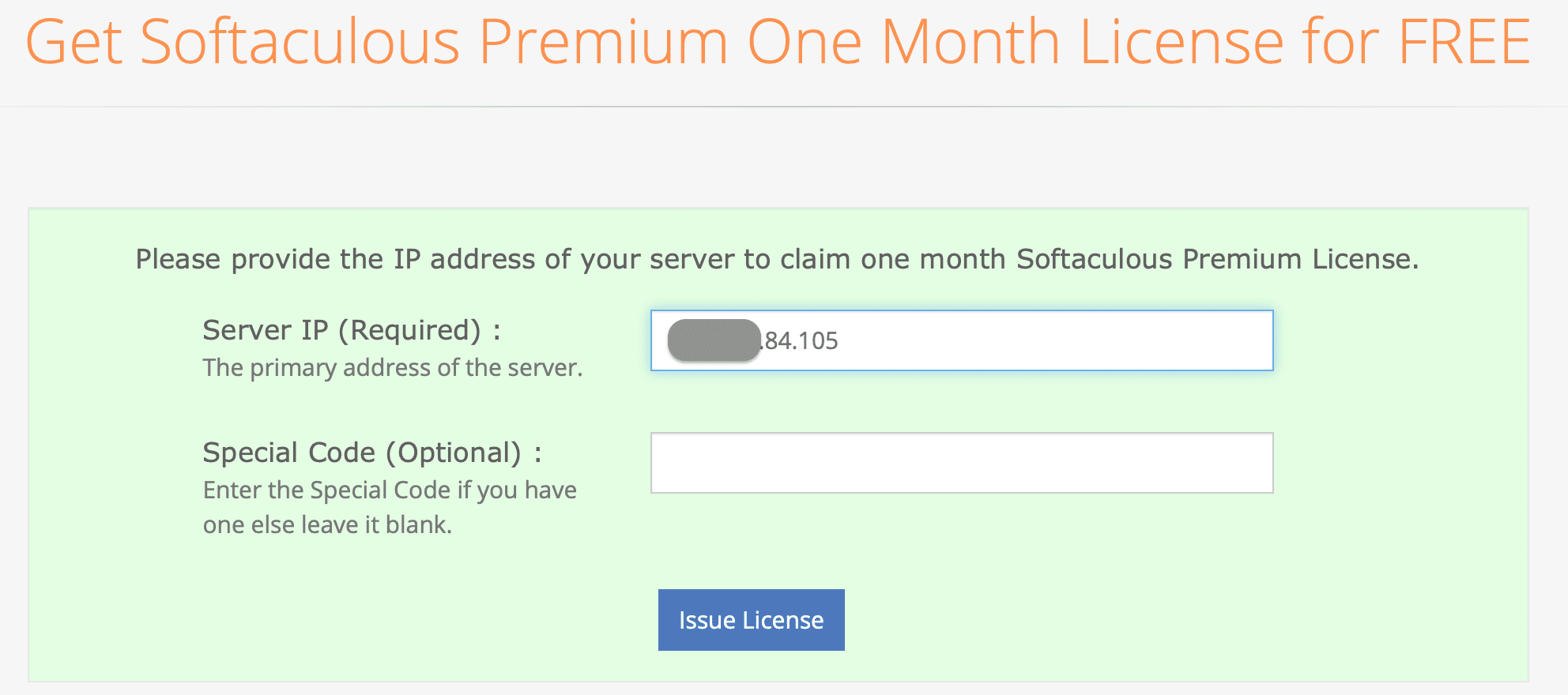
Nếu bạn có mã khách hàng VIP hoặc mã nào đại loại như vậy từ Softaculous thì hãy điền vào bên dưới, còn không thì không cần điền và chọn “Issue License“.
Sau đó bạn sẽ nhận được thông báo giấy phép hợp lệ đã được cấp phát cho IP như ảnh sau.
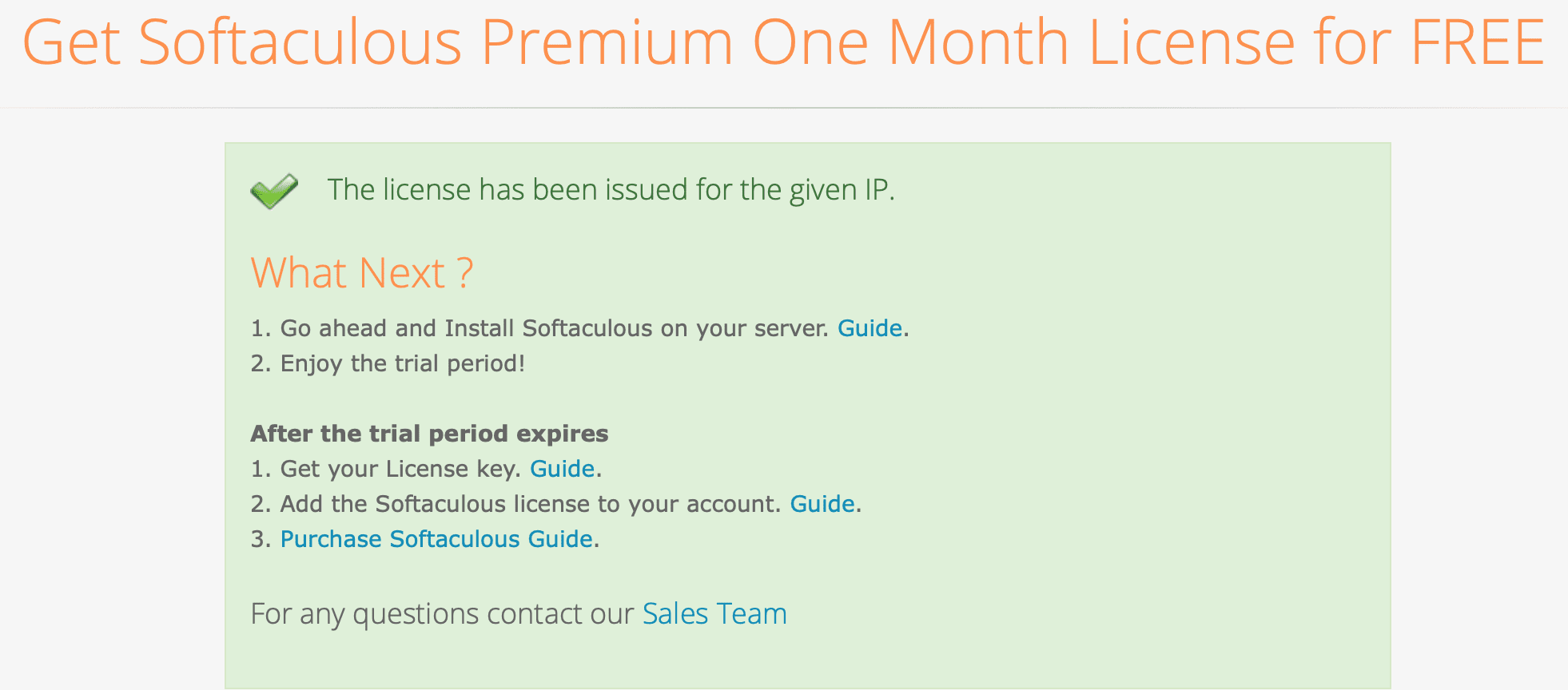
Như vậy là xong phần đăng ký dùng thử Softaculous, chúng ta tiếp tục với các bước tiếp theo để cài đặt Softaculous lên DirectAdmin nhé.
Bước 2: SSH vào vào VPS Linux với tài khoản root
Việc đầu tiên bạn cần làm là SSH vào VPS hoặc Server của bạn. Nếu bạn chưa biết cách SSH vào SSH vào VPS hoặc Server của bạn thì bạn có thể tham khảo bài viết hướng dẫn sau:
Bước 3: Thực hiện các lệnh cài đặt Softaculous lên DirectAdmin
Quá trình cài đặt Softaculous lên DirectAdmin cực kì đơn giản, bạn chỉ cần chạy 3 lệnh sau dưới quyền root là có thể sử dụng được ngay.
wget -N http://files.softaculous.com/install.sh
chmod 755 install.sh
./install.sh
Giải thích các lệnh trên:
- Lệnh 1: Tải tệp tin cài đặt từ máy chủ Softaculous
- Lệnh 2: Cấp quyền thực thi cho tệp tin cài đặt
- Lệnh 3: Thực thi tệp tin cài đặt
Nếu bạn gặp lỗi “ionCube Loader is not loaded. Please enable it to continue installation” các bạn tham khảo bài hướng dẫn sau nhé:
Quá trình cài đặt diễn ra thường rất nhanh, tầm vài phút là xong. Dưới đây là hình ảnh sau khi quá trình cài đặt Softaculous lên DirectAdmin hoàn tất.
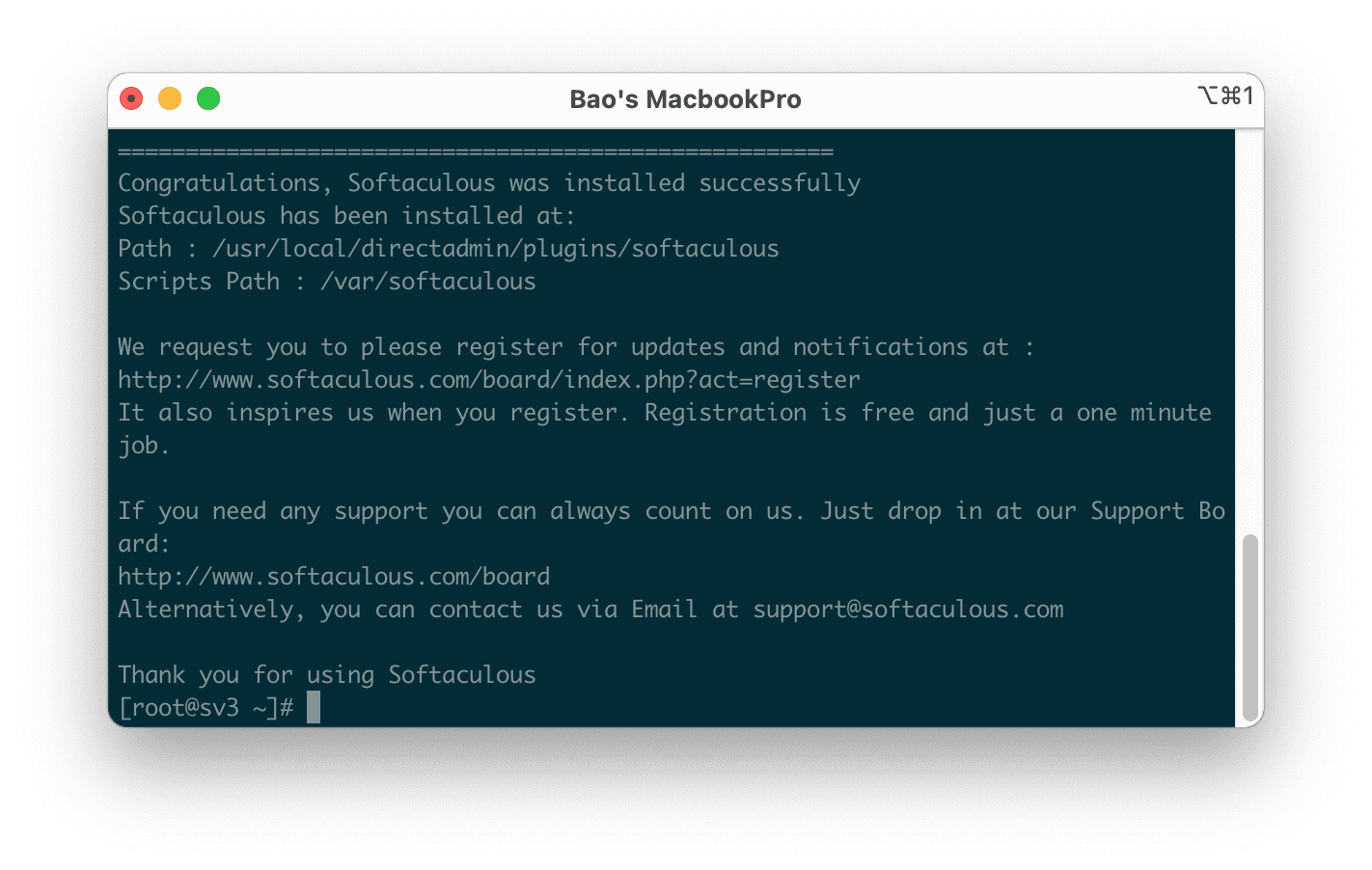
Bước cuối cùng là kiểm tra trên giao diện DirectAdmin đã có tính năng Softaculous Auto Installer chưa nhé.
Bước 4: Kiểm tra trên giao diện DirectAdmin
Chúng ta đăng nhập vào DirectAdmin và truy cập vào danh mục Extra Features để kiểm tra tính Softaculous Auto Installer đã hiển thị như hình bên dưới chưa nhé.
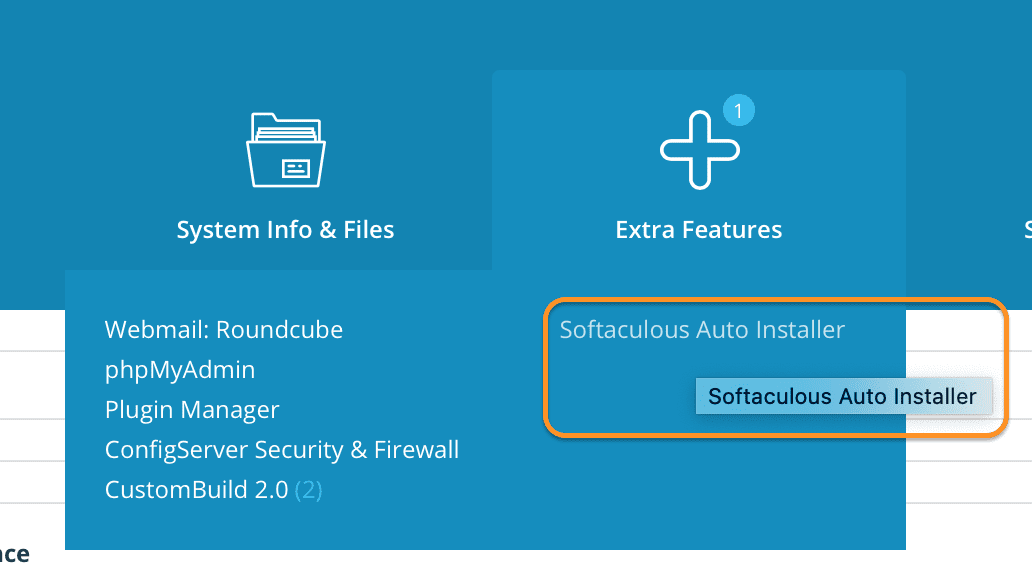
Nếu chưa có các bạn thử khởi động lại DirectAdmin theo 2 lệnh sau.
echo "action=directadmin&value=restart" >> /usr/local/directadmin/data/task.queue.cb
/usr/local/directadmin/dataskq d20 --custombuild
Như vậy là bạn đã nắm được cách cài đặt Softaculous lên DirectAdmin chỉ với 4 bước đơn giản. Hy vọng các bạn thích bài viết này và chia sẻ rộng rãi.
Chúc các bạn thực hiện thành công


